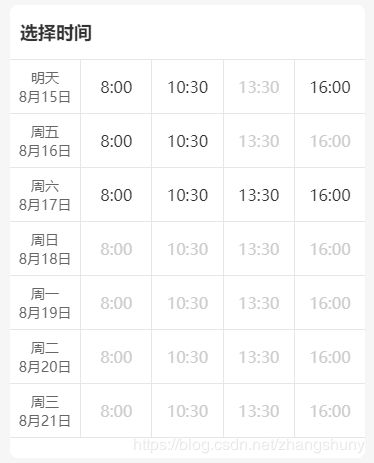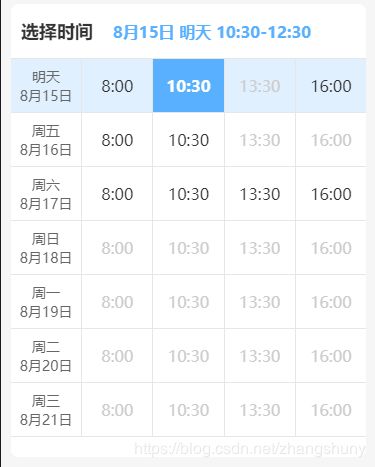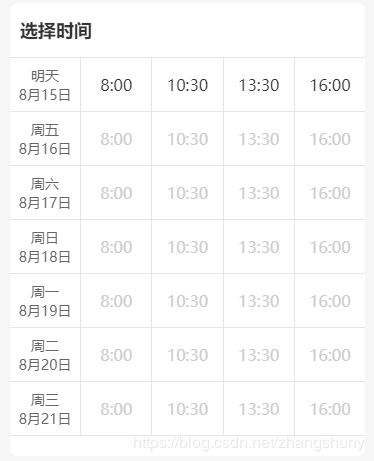【微信小程序】微信小程序实现未来一周时间表,时间表中显示时间段和是否可以预约或使用
一、效果图(时间为灰色为该时间段不可使用)
未选中效果 选中效果
二、分析
根据图中的效果,可以一行一行的来写,总共有7行,每一行的第一列都是周几+日期,第一列以后都是时间段。
1、处理第一列:可以写js,获取未来一周的日期和日期对应是周几
let time = util.formatDate(new Date());
let date = util.getDatesNoZero(8, time);
这个date是一个长度为8的数组,因为我们要显示从明天开始的日期,所以应该取索引为1以后的数据
以下是util
const formatDate = date => {
const year = date.getFullYear()
const month = date.getMonth() + 1
const day = date.getDate()
return [year, month, day].map(formatNumber).join('-')
}
function getDatesNoZero(days, todate) {
var dateArry = [];
for (var i = 0; i < days; i++) {
var dateObj = dateLaterNoZero(todate, i);
dateArry.push(dateObj)
}
return dateArry;
}
function dateLaterNoZero(dates, later) {
let dateObj = {};
let show_day = new Array('周日', '周一', '周二', '周三', '周四', '周五', '周六');
let date = new Date(dates);
date.setDate(date.getDate() + later);
let day = date.getDay();
let yearDate = date.getFullYear();
let month = date.getMonth() + 1;
let dayFormate = date.getDate();
dateObj.time = yearDate + '-' + month + '-' + dayFormate;
dateObj.week = show_day[day];
return dateObj;
}
module.exports = {
formatDate: formatDate,
getDatesNoZero: getDatesNoZero,
}2、处理第一列之后的时间段
这个时间段需求上都是固定的,2个小时为一段,可以把时间段数据放入数组,页面上通过wx:for遍历显示。
点击某一个时间段该行会变成浅蓝色,该时间段会变成深蓝色,字体颜色变成白色,字体变粗,这些可以通过动态改变样式来实现
以第一行举例:
{{selectArray[0].week}}
{{selectArray[0].date}}
{{itemName}}
{{itemName}}
三、以组件形式实现
wxml:
选择时间
{{time}}
{{selectArray[0].week}}
{{selectArray[0].date}}
{{itemName}}
{{itemName}}
{{selectArray[1].week}}
{{selectArray[1].date}}
{{itemName}}
{{itemName}}
{{selectArray[2].week}}
{{selectArray[2].date}}
{{itemName}}
{{itemName}}
{{selectArray[3].week}}
{{selectArray[3].date}}
{{itemName}}
{{itemName}}
{{selectArray[4].week}}
{{selectArray[4].date}}
{{itemName}}
{{itemName}}
{{selectArray[5].week}}
{{selectArray[5].date}}
{{itemName}}
{{itemName}}
{{selectArray[6].week}}
{{selectArray[6].date}}
{{itemName}}
{{itemName}}
js:
var util = require('../../utils/util.js')
Component({
/**
* 组件的属性列表
*/
properties: {},
/**
* 组件的初始数据
*/
data: {
timeArray: ["8:00", "10:30", "13:30", "16:00"],
timeSlotArray: ["8:00-10:00", "10:30-12:30", "13:30-15:30", "16:00-18:00"],
dataArray: [{
time: [false, false, false, false]
}, {
time: [false, false, false, false]
}, {
time: [false, false, false, false]
}, {
time: [false, false, false, false]
}, {
time: [false, false, false, false]
}, {
time: [false, false, false, false]
}, {
time: [false, false, false, false]
}],
selectArray: [{
week: "",
date: "",
select: false,
selectTime: ""
}, {
week: "",
date: "",
select: false,
selectTime: ""
}, {
week: "",
date: "",
select: false,
selectTime: ""
}, {
week: "",
date: "",
select: false,
selectTime: ""
}, {
week: "",
date: "",
select: false,
selectTime: ""
}, {
week: "",
date: "",
select: false,
selectTime: ""
}, {
week: "",
date: "",
select: false,
selectTime: ""
}],
time: "",
selectTimeForServer: "",
canSubscribe: true
},
/**
* 组件的方法列表
*/
methods: {
pushSchedule(scheduleMap) {
var index = 0;
for (var day in scheduleMap) {
this.data.selectArray[index].date = day
var scheduleDayArray = scheduleMap[day]
var timeArray = this.data.dataArray[index].time
for (var i = 0; i < scheduleDayArray.length; i++) {
if (scheduleDayArray[i].checked == 1) {
timeArray[i] = true
} else {
timeArray[i] = false
}
}
this.data.dataArray[index].time = timeArray
index = index + 1
}
this.setData({
selectArray: this.data.selectArray,
dataArray: this.data.dataArray
})
},
onItemClick: function(e) {
var data = e.currentTarget.dataset.content;
var dateArray = data.split("-")
//0#8:00
var dataSplitArray = data.split("#");
let temp = this.data.selectArray;
for (var i = 0; i < temp.length; i++) {
if (i == dataSplitArray[0]) {
temp[i].select = true;
temp[i].selectTime = dataSplitArray[1]
continue;
}
temp[i].select = false;
temp[i].selectTime = "";
}
let time = util.formatDate(new Date());
var timeArray = util.getDates(8, time)
var dataIndex = this.data.timeArray.indexOf(dataSplitArray[1])
this.setData({
selectArray: temp,
time: temp[dataSplitArray[0]].date + " " + temp[dataSplitArray[0]].week + " " + this.data.timeSlotArray[dataIndex],
selectTimeForServer: timeArray[parseInt(dataSplitArray[0]) + 1].time + " " + this.data.timeSlotArray[dataIndex]
})
if (this.data.dataArray[dataSplitArray[0]].time[dataIndex]) {
this.data.canSubscribe = true
} else {
this.data.canSubscribe = false;
}
this.triggerEvent('selectTime', {
"time4Server": this.data.selectTimeForServer,
"time": this.data.time
}, {});
}
},
lifetimes: {
attached: function() {
// 在组件实例进入页面节点树时执行
let time = util.formatDate(new Date());
console.log(time)
let date = util.getDatesNoZero(8, time);
console.log(date);
let temp = this.data.selectArray;
for (var i = 1; i < date.length; i++) {
if (i == 1) {
temp[0].week = "明天";
temp[0].date = date[1].time.split("-")[1] + "月" + date[1].time.split("-")[2] + "日";
continue;
}
temp[i - 1].week = date[i].week;
temp[i - 1].date = date[i].time.split("-")[1] + "月" + date[i].time.split("-")[2] + "日";
}
this.setData({
selectArray: temp,
//初始化time
// time: temp[0].date +" "+ temp[0].week + " " + this.data.timeSlotArray[0]
})
},
detached: function() {
// 在组件实例被从页面节点树移除时执行
},
},
})WXSS :
.root-container {
display: flex;
flex-direction: column;
width: 710rpx;
background: #f6f6f6;
}
.container {
width: 710rpx;
display: flex;
flex-direction: column;
background: #fff;
border-radius: 16rpx;
}
.title-container {
width: 710rpx;
display: flex;
flex-direction: row;
align-items: center;
}
.title {
margin-left: 20rpx;
margin-top: 30rpx;
font-size: 36rpx;
color: #333;
font-weight: 700;
margin-bottom: 30rpx;
}
.time {
margin-left: 40rpx;
font-size: 32rpx;
color: #59b0ff;
font-weight: 700;
}
.time-container {
width: 710rpx;
display: flex;
flex-direction: column;
}
.row {
/* 边框样式 dotted solid double dashed 点状 实线 双线 虚线*//* border-style: solid; */
border-color: #e6e6e6;
width: 710rpx;
display: flex;
flex-direction: row;
}
.date-container {
border-left: none;
border-right: 1px solid #e6e6e6;
border-top: 1px solid #e6e6e6;
border-bottom: none;
width: 142rpx;
height: 106rpx;
display: flex;
flex-direction: column;
align-items: center;
justify-content: center;
}
.date-container-bottom{
border-left: none;
border-right: 1px solid #e6e6e6;
border-top: 1px solid #e6e6e6;
border-bottom: 1px solid #e6e6e6;
width: 142rpx;
height: 106rpx;
display: flex;
flex-direction: column;
align-items: center;
justify-content: center;
}
.time-tab-container {
border-left: none;
border-right: 1px solid #e6e6e6;
border-top: 1px solid #e6e6e6;
border-bottom: none;
width: 142rpx;
height: 106rpx;
display: flex;
flex-direction: column;
align-items: center;
justify-content: center;
}
.time-tab-container-right {
border-left: none;
border-right: none;
border-top: 1px solid #e6e6e6;
border-bottom: none;
width: 142rpx;
height: 106rpx;
display: flex;
flex-direction: column;
align-items: center;
justify-content: center;
}
.time-tab-container-bottom {
border-left: none;
border-right: 1px solid #e6e6e6;
border-top: 1px solid #e6e6e6;
border-bottom: 1px solid #e6e6e6;
width: 142rpx;
height: 106rpx;
display: flex;
flex-direction: column;
align-items: center;
justify-content: center;
}
.time-tab-container-right-bottom {
border-left: none;
border-right: none;
border-top: 1px solid #e6e6e6;
border-bottom: 1px solid #e6e6e6;
width: 142rpx;
height: 106rpx;
display: flex;
flex-direction: column;
align-items: center;
justify-content: center;
}
.date-text {
font-size: 28rpx;
color: #666;
}
.time-tab {
font-size: 32rpx;
color: #333;
}
.bottom-divider{
width: 710rpx;
background: #ffffff;
border-radius: 0 0 16rpx 16rpx;
height: 40rpx;
}四、组件的使用
先在page下的index.json中引用这个组件,然后再page下的wxml中将组件添加进来,例如
初始化数据以及展示数据:
var data = {
"8月15日": [{
checked: 1,
day: "8月15日",
startTime: "2019-08-15 08:00:00",
endTime: "2019-08-15 10:00:00",
timeDes: "8:00-10:00",
week: "周四"
}, {
checked: 1,
day: "8月15日",
startTime: "2019-08-15 10:30:00",
endTime: "2019-08-15 12:30:00",
timeDes: "8:00-10:00",
week: "周四"
}, {
checked: 1,
day: "8月15日",
startTime: "2019-08-15 13:30:00",
endTime: "2019-08-15 15:30:00",
timeDes: "8:00-10:00",
week: "周四"
}, {
checked: 1,
day: "8月15日",
startTime: "2019-08-15 16:00:00",
endTime: "2019-08-15 18:00:00",
timeDes: "8:00-10:00",
week: "周四"
}]
}
this.selectTime = this.selectComponent('#select-time')
this.selectTime.pushSchedule(data)调用效果如下
end